A Chromecast az egyik legolcsóbb TV stick a piacon. Meglehetősen kemény verseny van vele, de a Google márka sokat segít ebben. A Google rendszeresen frissíti a Chromecast OS-t. A hardver is látott néhány fejlesztést a múltban, de a hardveres fejlesztések azt jelentik, hogy új eszközt kell vásárolnia, miközben az operációs rendszer frissítése sokkal egyszerűbb. Nincs mód a Chromecast frissítésének elhalasztására. Amikor elérhető frissítés, frissítenie kell a firmware-t. Sajnos a frissítés nem mindig megy zökkenőmentesen. Előfordulhat, hogy félúton meghibásodik, vagy egyáltalán nem jelenik meg, és nincs hivatalos megoldás a Google-tól. A jó hír az, hogy a Chromecastot meglehetősen könnyű frissítésre kényszeríteni. Mindössze annyit kell tennie, hogy le kell futtatnia egy egyszerű terminálparancsot.
Tartalomjegyzék
Készítse elő Chromecastját
Győződjön meg arról, hogy Chromecastja be van kapcsolva és megfelelően konfigurálva van. Ugyanazon a hálózaton kell lennie, mint a számítógépének. Ha VPN-t használ a számítógépén, a frissítés kényszerítésekor tiltsa le. Ezenkívül a folytatás előtt érdemes ellenőrizni, hogy valóban elérhető-e frissítés a Chromecasthoz. Ez a módszer arra kényszeríti a Chromecastot, hogy frissítést keressen, függetlenül attól, hogy elérhető-e vagy sem.
Keresse meg Chromecast IP-címét
Meg kell találnia a Chromecast IP-címét. Ez elég egyszerű. Nyissa meg a Google Home alkalmazást iPhone vagy Android telefonján. Lépjen az Eszközök elemre, és érintse meg a túlcsordulás gombot az eszköz jobb felső sarkában. Válassza a Beállítások lehetőséget. Görgessen a Beállítások képernyő aljáig. Látni fogja az aktuális operációs rendszer verziót a Chromecaston, a MAC-címet és az IP-címet.
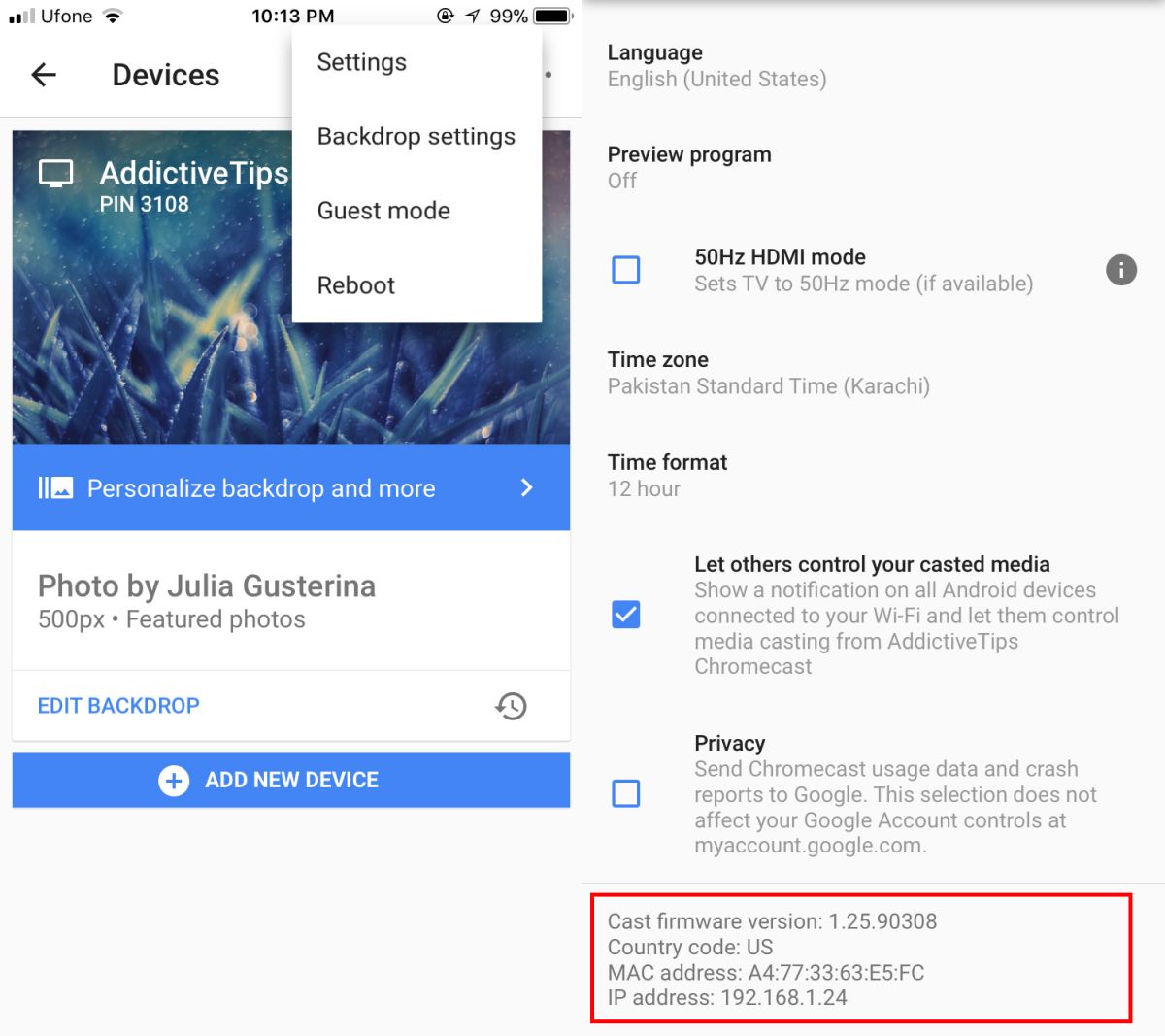
ablakok
Nyissa meg a PowerShellt a Windows rendszerben. A Windows 10 rendszerben a PowerShell a dobozból kiszállításra kerül. A Windows régebbi verzióira, azaz a Windows 7 és 8/8.1 rendszerre telepítenie kell. Illessze be a következő parancsot a PowerShellbe, és győződjön meg róla, hogy a
Invoke-WebRequest -Method Post -ContentType "application/json" -Body '{"params": "ota foreground"}' -Uri "https://<chromecastIp>:8008/setup/reboot" -Verbose -UserAgent "curl"
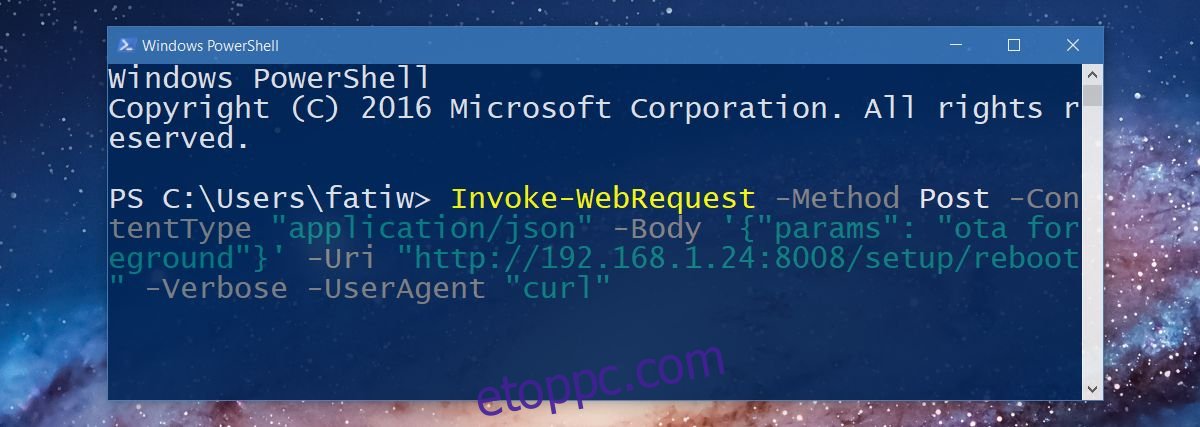
Mac és Linux
Mac és Linux rendszeren ugyanaz a parancs fog működni. Továbbra is szüksége lesz Chromecastja IP-címére, és a Google Home alkalmazás a legegyszerűbb módja annak, hogy megszerezze. Nyissa meg a terminált, és illessze be a következő parancsot.
curl -X POST -H „Content-Type: application/json” -d ‘{“params”: „ota foreground”}’ https://
Cserélje ki a
Miután végrehajtotta ezeket a parancsokat, a Chromecast frissítési módba lép. Ekkor megjelenik a „Fetching Frissítés” képernyő és a folyamatjelző tárcsa. Várja meg a frissítés letöltését és telepítését. A Chromecast OS rendszerint kis letöltés, így a frissítés legfeljebb tizenöt percen belül befejeződik.

